oppo跟oppo微信怎么迁移
是关于OPPO手机之间微信聊天记录迁移的详细操作指南,涵盖多种方法和注意事项,帮助您安全、高效地完成数据转移:

通过微信内置功能直接迁移(推荐)
- 旧手机端操作
- 步骤1:打开微信应用,点击底部导航栏的「我」→进入「设置」;
- 步骤2:选择「通用」选项,找到并点击「聊天记录备份与迁移」;
- 步骤3:根据需求选择“迁移全部聊天记录”或按时间范围筛选特定对话;
- 步骤4:生成一个临时二维码和数字验证码(有效时长通常为几分钟)。
- 新手机端接收
- 使用同一微信账号登录新设备;
- 打开微信扫描旧手机显示的二维码,确认开始传输;
- 等待进度条完成即可自动同步所有选定内容,此过程依赖局域网络环境,建议两台设备连接同一路由器以保证速度。
- 优势:无需第三方工具介入,官方支持的安全性高,适合大部分用户日常使用场景。
利用OPPO专属“手机搬家”功能(仅适用于同品牌机型间)
当新旧设备均为OPPO或一加系列时,可通过系统级应用实现一键式无缝迁移: | 操作阶段 | 具体动作 | 说明 | |--------------------|-----------------------------------------------------------------------------|--------------------------| | 准备阶段 | 确保两部手机电量充足,并接入Wi-Fi网络 | 避免中途断电导致中断 | | 发起端设置 | 在旧机打开预装的「手机搬家」APP → 选择角色为“这是旧手机” | 自动检测可连接的新设备 | | 目标端响应 | 在新机同样启动该应用 → 勾选身份标签“这是我的新手机” | 系统会提示配对请求 | | 数据选择与传输 | 勾选需要迁移的数据类型(含微信聊天记录及其他应用数据),点击开始传输 | 支持断点续传,稳定性强 | | 完成后校验 | 检查微信内聊天历史、文件等是否完整呈现 | 如有缺失可重新单独补充 |
⚠️注意:若跨品牌换机(如从OPPO到其他厂商),则无法通过此方式搬运微信数据,但系统会在搬家结束后主动推送微信自带的迁移引导教程。
进阶方案:电脑中转备份与恢复
对于需要长期保存重要信息的高级用户需求,可采用电脑作为中间媒介:
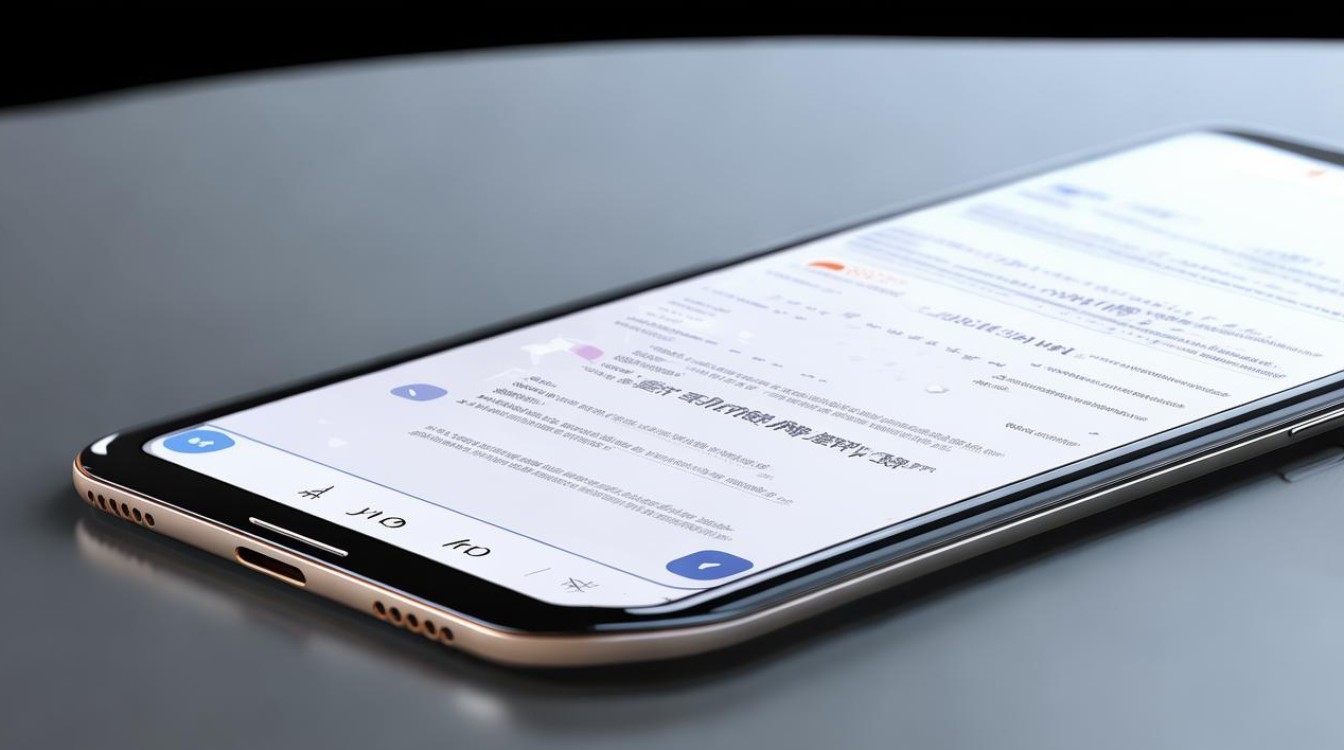
- 导出阶段
- 将旧手机USB调试模式开启后连接PC;
- 访问微信官网下载对应版本的桌面客户端;
- 登录账户后启用「备份聊天记录至电脑」选项,自定义存储路径以便管理。
- 导入阶段
- 断开原设备,改接新购的OPPO机器至同一台电脑;
- 启动刚才安装好的桌面程序,选取之前备份的文件进行还原操作;
- 按照向导提示逐步完成部署。
常见问题排查手册
- Q1: 为什么扫描二维码后一直显示等待中?
A: 请检查两点:①两台设备的微信是否更新至最新版本;②当前网络是否存在波动,尝试重启路由器重试。 - Q2: “手机搬家”过程中卡在某个百分比不动怎么办?
A: 先暂停任务,关闭后台无关进程释放资源,然后重新启动迁移流程;若仍无效,建议切换为纯微信内置方法操作。
FAQs
Q1: 如果误删了某条关键消息还能找回吗?
答:只要能在备份文件中找到对应的条目,无论是通过电脑还是已保存本地的迁移记录都可手动提取恢复,定期做好全量备份是防止意外丢失的最佳策略。
Q2: 迁移后的语音/视频文件打不开是怎么回事?
答:这可能是由于格式兼容性问题造成,解决方法包括:①确认新旧手机操作系统版本差异不大;②尝试用不同播放器打开测试;③重新传输一次确保文件未损坏。
针对OPPO手机间的微信迁移需求,优先推荐使用微信内置的二维码直连方式或品牌特有的“手机搬家”功能,两者均能实现高效、安全的聊天记录转移,且后者在同品牌生态下体验更优,对于复杂场景或历史数据的深度管理,结合电脑端

版权声明:本文由环云手机汇 - 聚焦全球新机与行业动态!发布,如需转载请注明出处。






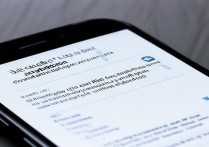





 冀ICP备2021017634号-5
冀ICP备2021017634号-5
 冀公网安备13062802000102号
冀公网安备13062802000102号